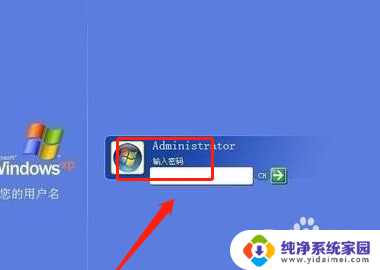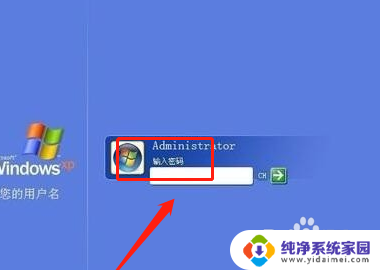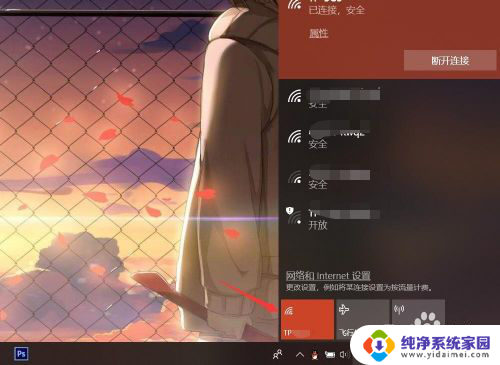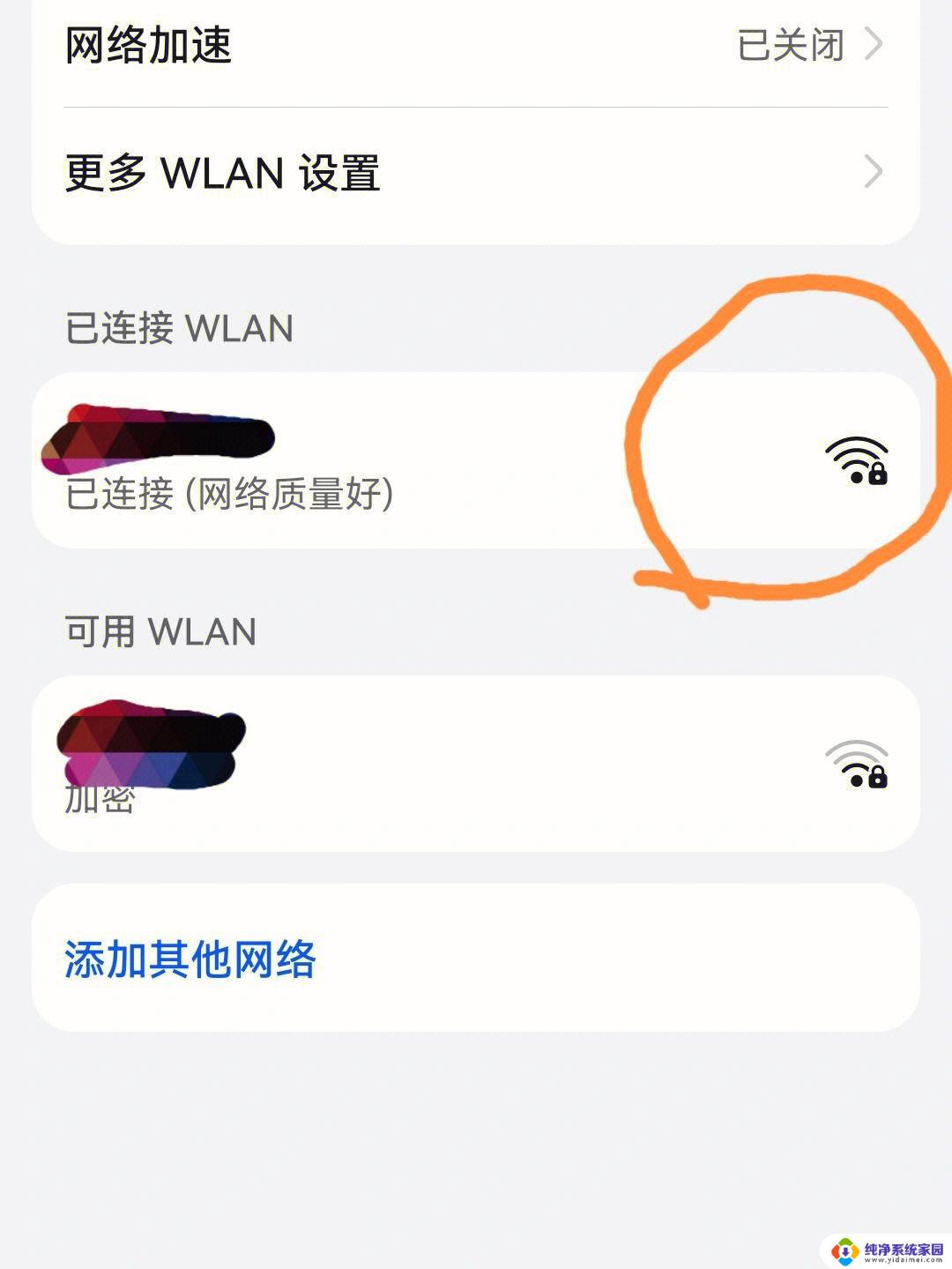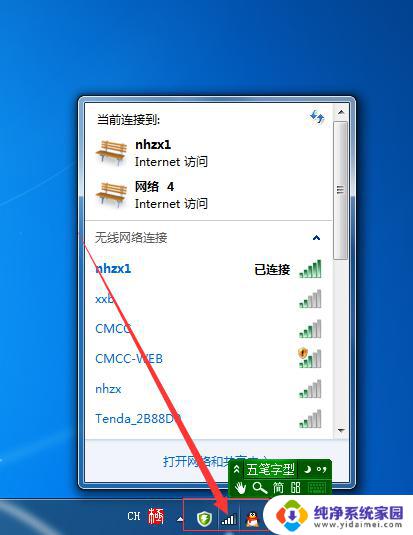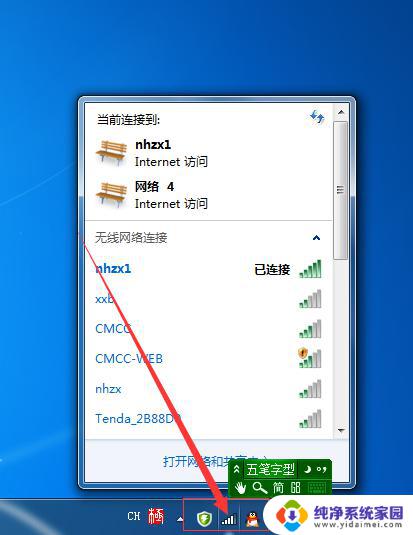台式电脑查wifi密码怎么查 台式电脑本地连接密码忘记了怎么处理
更新时间:2024-07-03 15:02:54作者:yang
在日常生活中,我们经常会遇到台式电脑无法连接wifi或者忘记本地连接密码的情况,在这种情况下,我们需要找到解决问题的方法。通过简单的操作,我们可以轻松地查找到wifi密码或者重新设置本地连接密码,让台式电脑恢复正常使用。接下来我们将介绍一些解决这些问题的实用方法,帮助大家解决台式电脑连接问题。
操作方法:
1.电脑点击右下角的网络图标,出现选项,点击“网络和共享中心”。
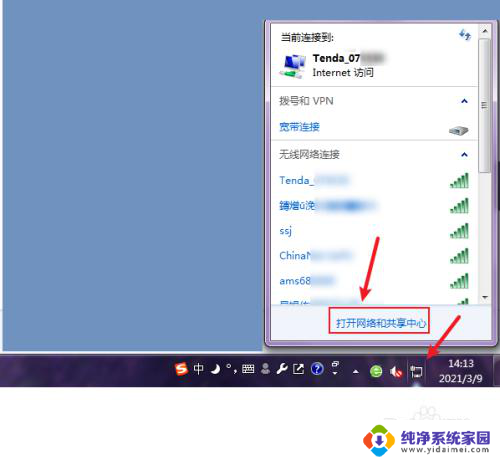
2.在网络和共享中心页面,可以看到“本地连接”。再点击左边的“管理无线网络”。

3.在管理无线网络,鼠标右击,点击连接的无线网络。
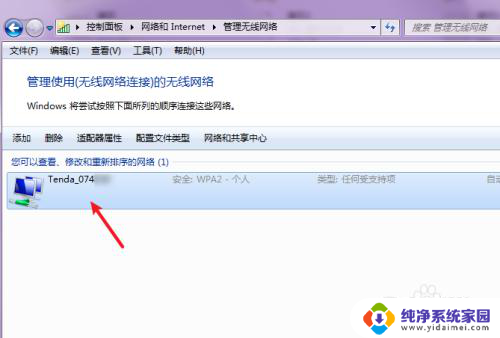
4.出现选项,点击“属性”。
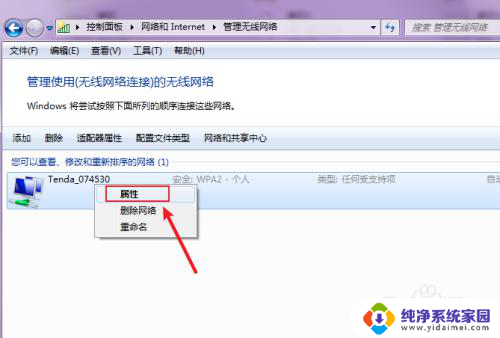
5.在属性窗口,点击“安全”,再点击“显示字符”。
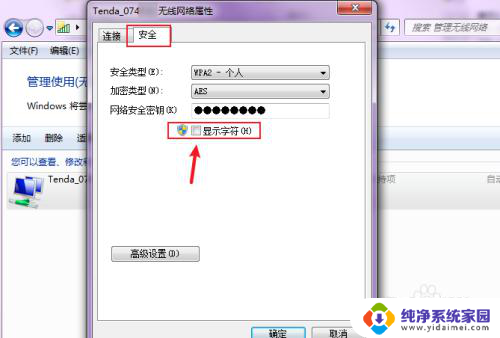
6.完成后,就可以看到本地连接的密码了。
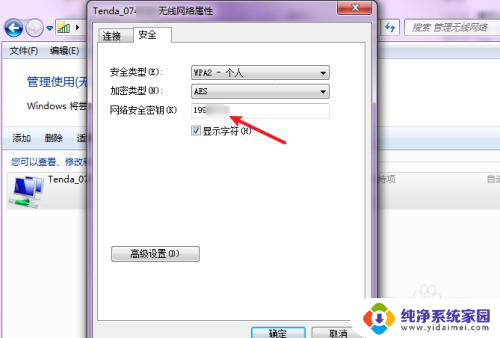
以上就是台式电脑查wifi密码怎么查的全部内容,如果还有不清楚的用户可以参考一下小编的步骤进行操作,希望能够对大家有所帮助。